文章详情页
如何在windows10系统中清理更新文件
浏览:151日期:2023-05-20 18:55:45
win10系统是一款非常热门且经典的系统版本,有很多小伙伴们还在使用这个版本的系统,不过有时win10系统会进行许多自动更新功能,随之而来的就是产生许多更新文件的残留,对一些系统内存本就不够用的小伙伴们来说非常的头疼,所以今天小编带来的这篇文章就可以教大家如何清理win10更新文件的方法,感兴趣的小伙伴可以往下看看哦!
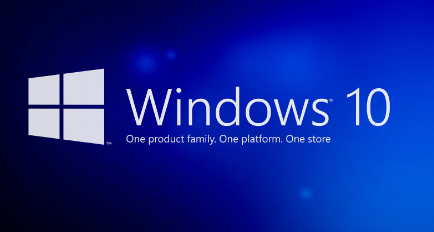
1、首先在屏幕左下角的开始菜单中打开“设置”
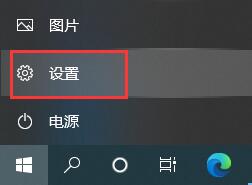
2、进入设置之后找到并打开“更新和安全”
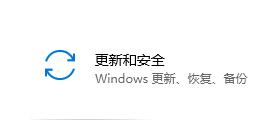
3、点击左侧的“恢复”,再点击“立即重新启动”
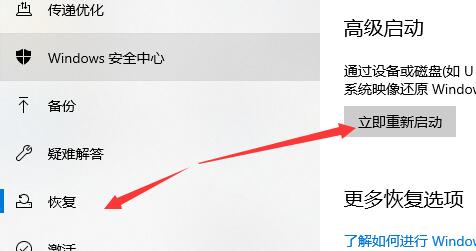
4、接着等待一段时间系统会进入如下界面,选择“卸载预览更新”
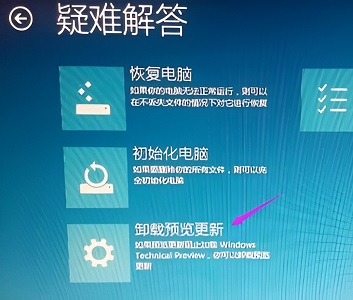
5、选择需要卸载的账户。
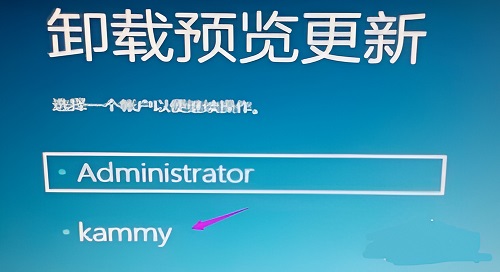
6、选择完成后输入账户的密码,点击”确定“

7、然后选择右下角的”卸载“,如图所示。

8、卸载完成之后再点击“重启”就可以了。

喜欢小编为您带来的windows10更新文件清理方法吗?希望可以帮到您~更多相关内容尽在好吧啦网手机教程频道!
标签:
Windows系统
相关文章:
排行榜

 网公网安备
网公网安备